Как исправить, что Siri не работает на iPhone под управлением iOS 15?
Содержание
- 1 Как исправить, что Siri не работает на iPhone под управлением iOS 15?
- 1.1 Почему Siri не работает на iPhone?
- 1.2 Лучшие способы исправить неработающую Siri на iOS 15
- 1.2.1 Перезагрузите iPhone
- 1.2.2 Проверьте, включена ли Siri на iOS.
- 1.2.3 Siri не отвечает, когда вы пытаетесь открыть его с заблокированного iPhone?
- 1.2.4 Вызовите Siri на iPhone и скажите: «Привет, Siri».
- 1.2.5 Обновить iOS
- 1.2.6 Зависит ли работа Siri от подключения к Интернету?
- 1.2.7 Проверьте, правильно ли вы установили язык для Siri
- 1.2.8 Попробуйте отключить Bluetooth-вкладыши и вызвать Siri

Siri не работает на вашем iPhone iOS 15? В этом руководстве я представляю вам несколько руководств по устранению неполадок, которые помогут вам решить эту проблему. Siri — полезный виртуальный помощник, интуитивно понятный и отзывчивый. За прошедшие годы Apple значительно улучшила Siri для iOS и других устройств на базе экосистемы Apple.
Это экономит много времени, поскольку вам не нужно вручную открывать приложение, чтобы использовать какую-либо определенную функцию. Просто вызовите Siri, чтобы выполнить работу. Например, вы можете открыть плейлист Spotify без необходимости открывать приложение, попросив Siri сделать это за вас.
Когда Siri не работает на iPhone, это снижает удобство использования iOS. Итак, давайте рассмотрим возможные причины, по которым Siri не работает на вашем iPhone.
Почему Siri не работает на iPhone?
Узнайте причины этой проблемы.
- Микрофон может не уловить ваш голос, когда вы вызываете Siri. Возможно, вы держите iPhone подальше ото рта, пока вызываете Siri.
- Я заметил, что когда наушники Bluetooth подключены к iPhone, микрофон может не реагировать [Я говорю о наушниках-вкладышах Bluetooth сторонних производителей].
- Если вы не говорите четко, Siri не появится и ничего не поймет, когда вы ей прикажете. Говорите громко и четко, когда говорите «Привет, Siri».
- Siri может быть не включена в настройках iOS, поэтому она не отображается при ее вызове.
- Если вы поговорите с Siri на языке, который она не понимает (не из списка предустановленных языков), она не ответит.
Лучшие способы исправить неработающую Siri на iOS 15
Теперь давайте рассмотрим способы устранения неполадок, позволяющих исправить ситуацию, когда Siri не работает на iPhone или iPad Mobile.
Перезагрузите iPhone
Это основное исправление, которое я всегда советую, когда вы сталкиваетесь с какими-либо программными проблемами на iPhone.
- Нажимайте кнопку питания на iPhone, пока не появится новый экран.
- Удерживайте и перетащите ползунок, чтобы выключить iPhone.

- Через несколько секунд нажмите кнопку питания еще раз, чтобы вернуть iPhone в действие.
- Теперь попробуйте вызвать Siri и проверьте, отвечает ли она.
Проверьте, включена ли Siri на iOS.
Самое главное: вам необходимо проверить и включить Siri на iOS. Если Siri изначально не включена, вы никогда не сможете увидеть ее в действии при каждом ее вызове.
- Откройте Настройки.
- Перейдите к Siri и поиск.
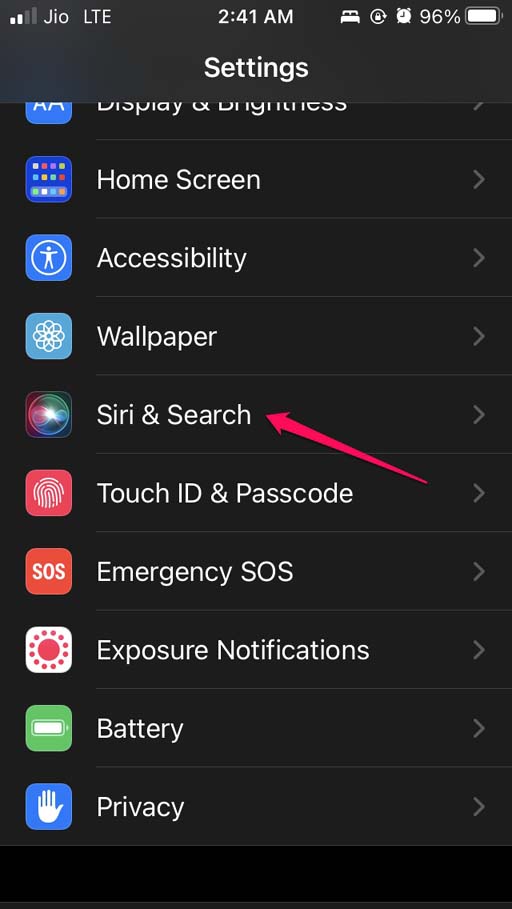
- Включите параметр Слушать «Привет, Siri».
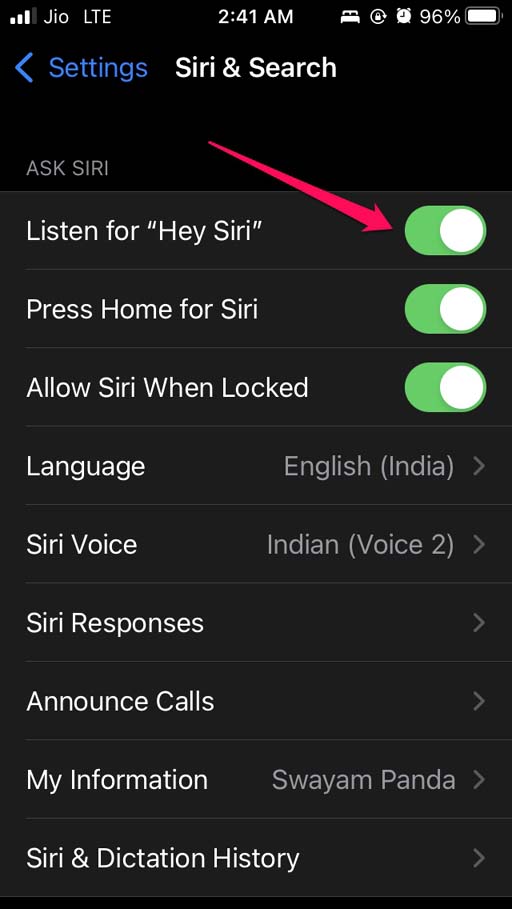
Это означает, что когда вы скажете «Привет, Siri», он ответит и появится. Вы даже можете проверить на своем iPad наличие iPadOS с той же настройкой на случай, если Siri на нем не работает.
Siri не отвечает, когда вы пытаетесь открыть его с заблокированного iPhone?
Если iPhone заблокирован, вам необходимо включить Siri, чтобы она отображалась при вызове, даже если экран iPhone заблокирован. Для этого есть настройка в настройках Siri в iOS и iPadOS. Если вы не включите эту функцию, Siri не будет работать на вашем iPhone или iPad.
- Запустите Настройки.
- Нажмите Siri и поиск.
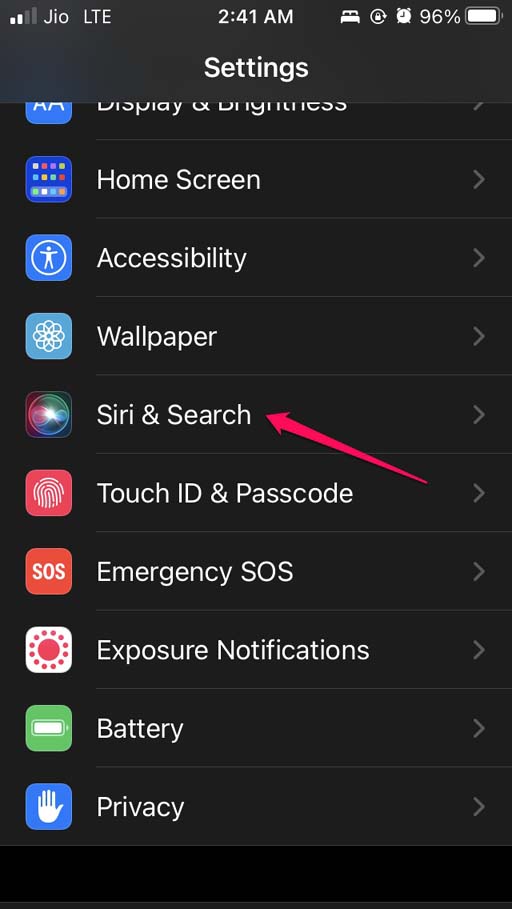
- Включите параметр Разрешить Siri при блокировке, нажав на переключатель рядом с ним.
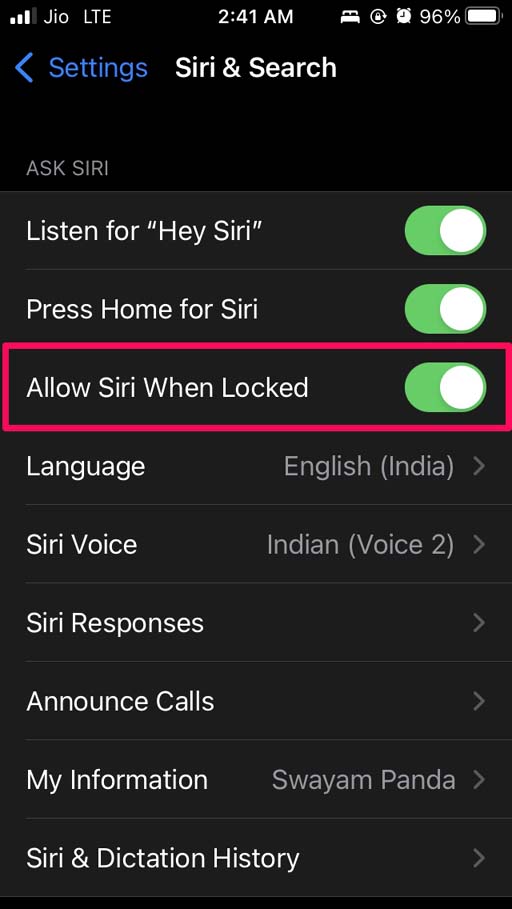
Вызовите Siri на iPhone и скажите: «Привет, Siri».
Если вы не включили фразу «Привет, Siri» на своем iPhone или iPad, вы все равно можете вызвать виртуального помощника iOS. Накручивать как.? Проверьте это.
Если у вас iPhone с кнопкой «Домой» или Touch ID, длительное нажатие этой кнопки вызовет Siri. Однако для этого есть настройка.
- Откройте приложение Настройки.
- Затем перейдите в Siri и поиск и нажмите на него.
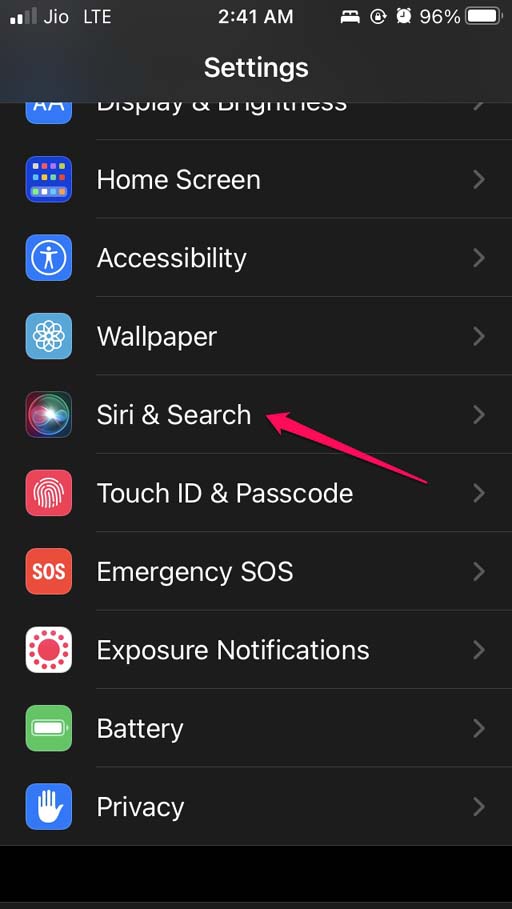
- Теперь нажмите на опцию Нажмите «Домой для Siri».
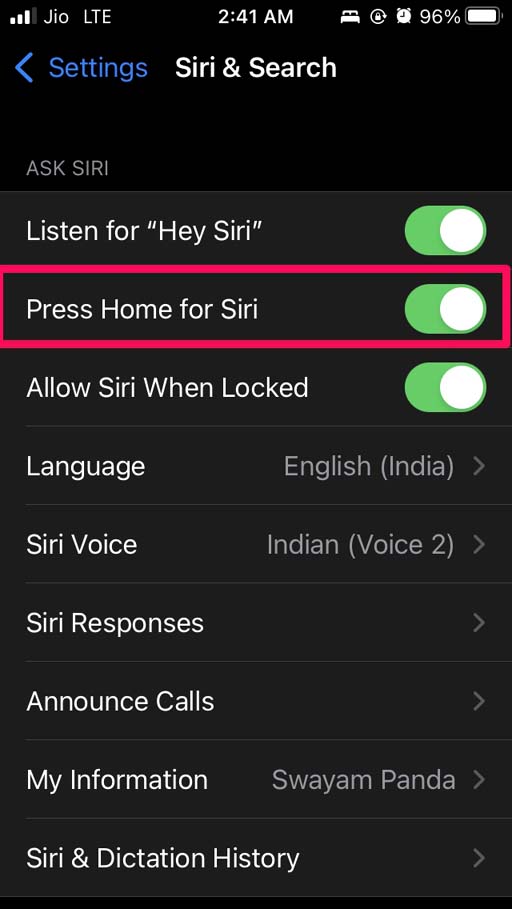
Этот метод вызова Siri работает и для iPad, но только для тех, на которых установлен физический датчик Touch ID.
Обновить iOS
А что, если все вышеперечисленные настройки были включены, но Siri по-прежнему не отвечает? Тогда это может произойти из-за ошибки в iOS. Таким образом, обновление iOS может решить проблему с неработающей Siri на вашем iPhone.
- Откройте Настройки
- Перейдите к разделу Общие и нажмите на него.
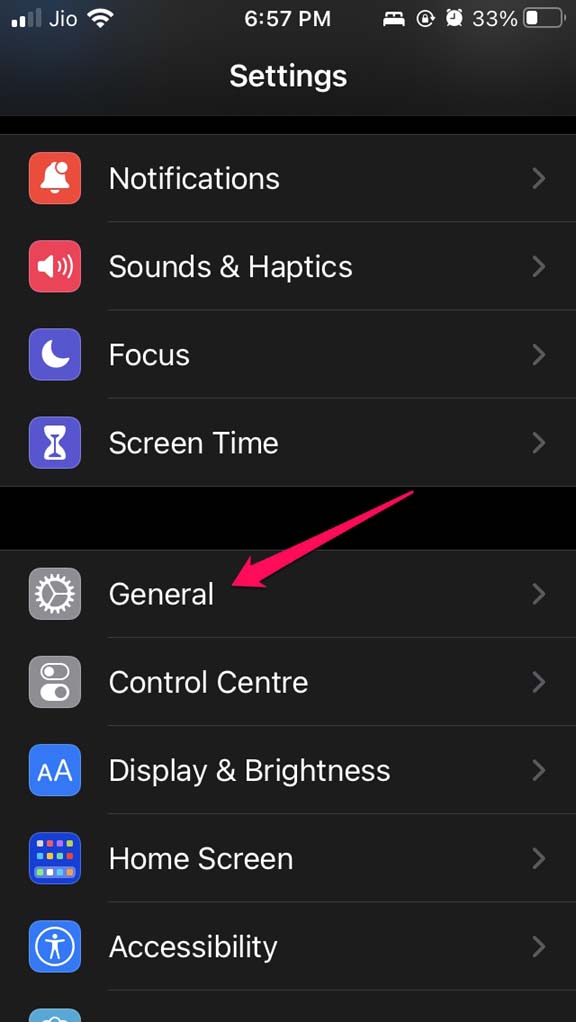
- Затем нажмите Обновление ПО.
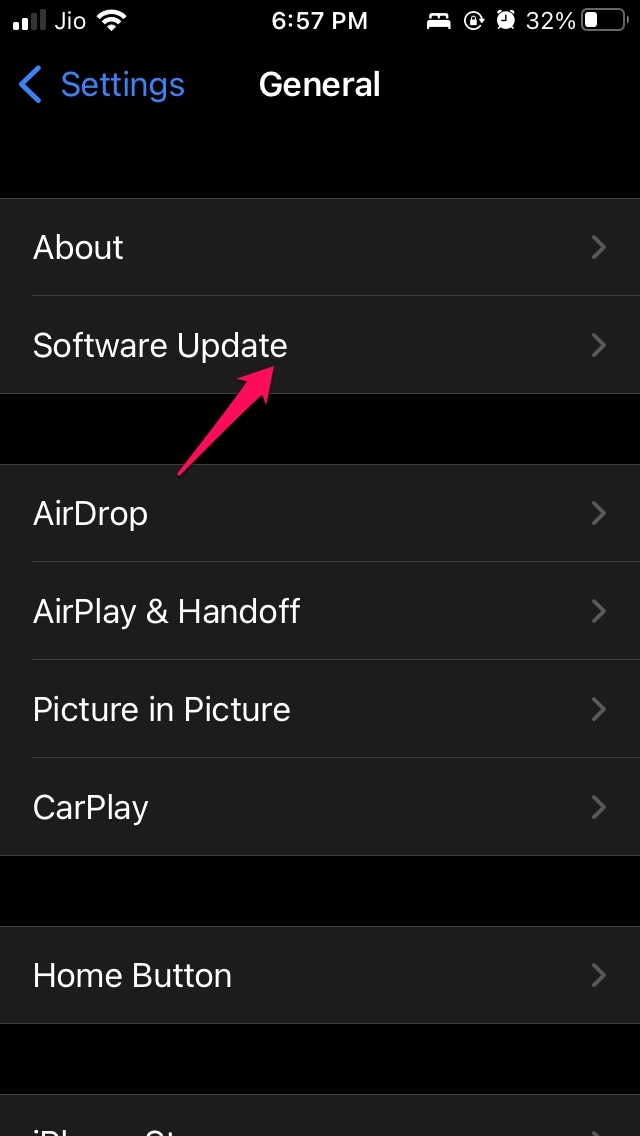
После обновления сборки iOS попробуйте использовать Siri и проверьте, работает ли виртуальный помощник должным образом или продолжает давать сбои.
Зависит ли работа Siri от подключения к Интернету?
Если вы используете iOS 15 на своем iPhone, будьте уверены, Siri может работать без подключения к Интернету. Однако некоторые функции могут быть недоступны Siri, поэтому для работы может потребоваться подключение к Интернету.
Например, вы вызываете Siri, чтобы открыть плейлист Spotify, и она успешно это делает. Однако, если вы не подключены к Интернету, вы не сможете воспроизводить песни, если не загрузили их для автономного воспроизведения.
С другой стороны, если вы все еще используете iOS 14 или более ранние версии iOS, вам необходимо подключение к Интернету, чтобы Siri работала на вашем iPhone или iPad. Я уверен, что большинство из вас обновили свои iPhone до iOS 15, поскольку Apple уже выпустила общедоступную сборку.
Проверьте, правильно ли вы установили язык для Siri
В iOS и iPadOS вам следует убедиться, что для Siri установлен язык, соответствующий вашему местоположению. Обычно он устанавливается по умолчанию в соответствии с регионом, который вы выбрали при первоначальной настройке iPhone или iPad. Тем не менее, лучше перепроверить, чтобы быть уверенным. Для этого
- Перейдите в приложение Настройки.
- Затем перейдите в Siri и поиск.
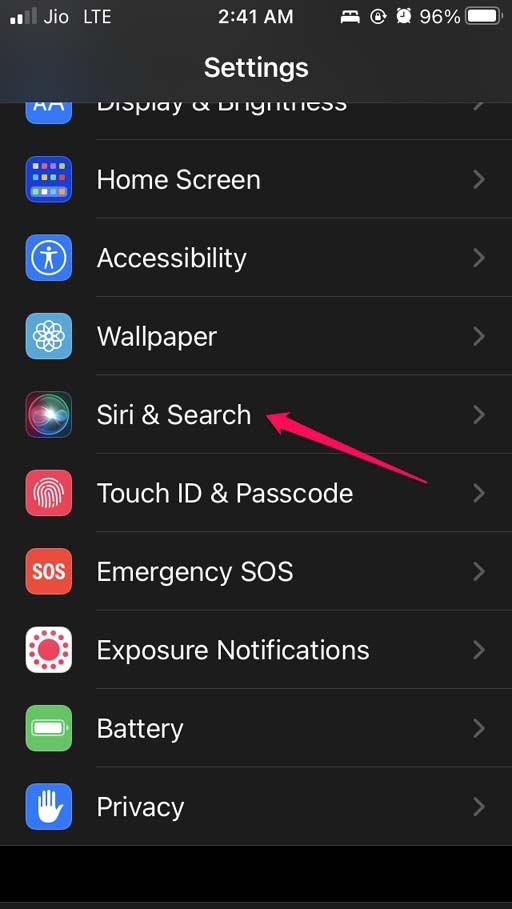
- Теперь нажмите Язык.
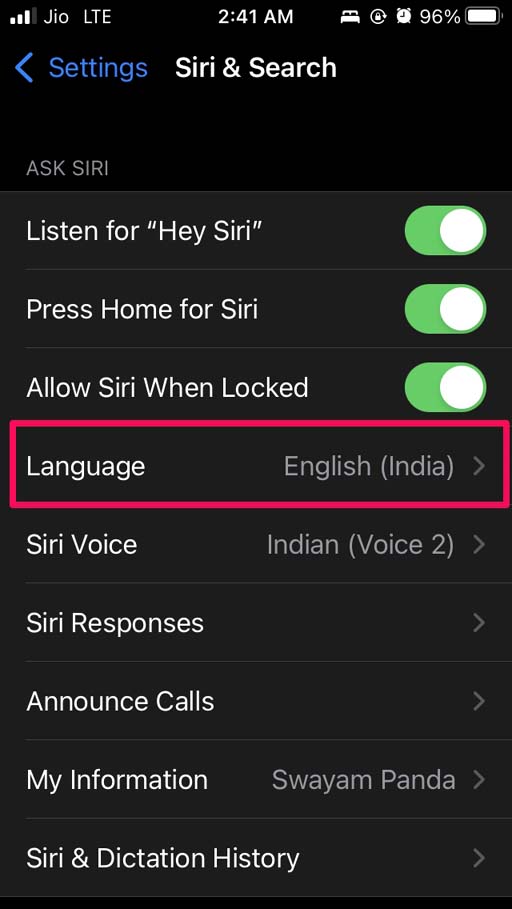
- Убедитесь, что в соответствии с вашим регионом установлен правильный язык.
- Например, я из Индии, а для Siri выбран язык Английский (Индия).
Попробуйте отключить Bluetooth-вкладыши и вызвать Siri
Я часто замечал, что когда я подключаю наушники через Bluetooth к iPhone, каждый раз, когда я вызываю Siri, они почему-то не появляются. Когда я отключаю наушники и говорю «Привет, Siri», все работает нормально. Вы тоже можете попробовать это.
Итак, вот некоторые настройки, которым необходимо следовать, если Siri не работает на вашем iPhone или iPad. Попробуйте и дайте мне знать, если у вас возникнут сомнения.


